Hi ha una llista desplegable a la barra d’adreces del navegador que conté les adreces dels recursos que heu visitat recentment. Sovint passa que veieu alguna cosa interessant a Internet, no podeu desar l'adreça i, al cap d'uns dies, ja és impossible recordar exactament on era. Per a aquests casos, la llista desplegable és un recordatori útil. A més, s’hi adjunta una opció “pista contextual”: si comenceu a introduir una adreça directament a la barra d’adreces, el navegador seleccionarà d’aquesta llista les adreces que coincideixin amb l’entrada i us les oferiran. Això fa que escriure URL sigui més fàcil i ràpid. Però no totes les vostres rutes d'Internet volen compartir-les i, si no sou l'únic usuari del navegador, es planteja la pregunta: com esborrar la llista desplegable de la barra d'adreces?
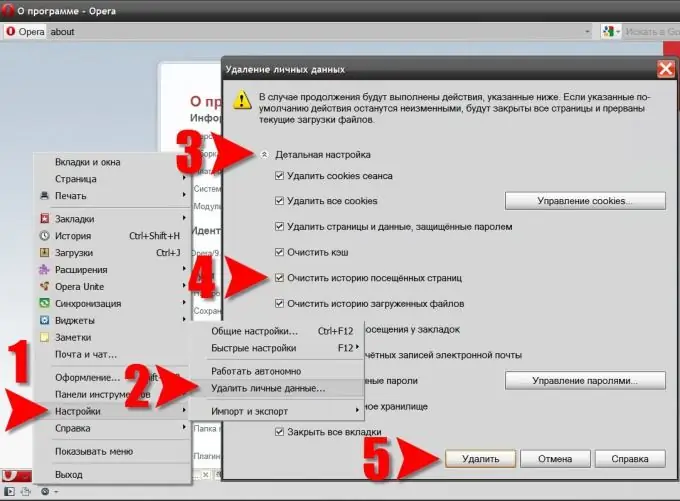
Instruccions
Pas 1
En primer lloc, aclarim què heu de fer exactament. Al navegador Opera, la llista desplegable de la barra d’adreces conté els 200 URL més recents. Si suprimiu les més recents, la llista es reposarà amb les anteriors. Per esborrar-ho completament, heu de suprimir tot l'historial de navegació emmagatzemat pel vostre navegador.
Pas 2
Ara per fer passos pràctics. Primer de tot, obriu el menú principal del navegador d'Internet, aneu a la secció "Configuració" i feu clic a "Suprimeix dades personals".
Pas 3
S'obrirà el quadre de diàleg "Suprimeix dades personals" amb una advertència sobre la interrupció de totes les baixades actuals i el tancament de totes les pestanyes si s'utilitzen els paràmetres predeterminats per a aquesta operació. Sota aquesta exempció de responsabilitat del navegador hi ha una fletxa anomenada "Configuració detallada". Aquesta és una llista dels tipus de dades emmagatzemats pel navegador en un estat replegat. Per ampliar-la, feu clic a aquesta etiqueta.
Pas 4
A la llista que s’obre, l’element principal que us ha provocat la visita a aquest quadre de diàleg és “Esborra l’historial de les pàgines visitades”. Assegureu-vos de marcar la casella que hi ha al costat d’aquest element. A continuació, mireu la resta de tipus de dades i marqueu els que s’han d’eliminar juntament amb les adreces del lloc.
Pas 5
Per iniciar el procés de separació, feu clic al botó "Suprimeix".






